💡 無料Web版Excelの落とし穴—「印刷時の謎の余白」問題
無料のWeb版Excel、めちゃくちゃ便利ですよね。
しかし、一つだけ頭を悩ませる「落とし穴」があります。
それが、印刷時の「謎のページ余白」問題です。
「せっかく作った表が紙の端に寄りすぎている」「無駄な余白のせいで1枚に収まらない」— Web版でレイアウトを調整しようとしても、選択肢は「標準・広い・狭い」の3つだけ。
結局、思い通りの印刷ができず、時間を無駄にした経験はないでしょうか?
本記事では、この「Web版Excelの余白問題」を徹底的に検証します。
Web版で余白なし印刷がどこまで可能かという結論と、デスクトップ版(有料)で確実に実現する方法を比較。
さらに、「どうしてもお金をかけたくない!」という方のために、無料で余白を調整する裏技まで公開します。
もう印刷で悩むのは終わりにしましょう。あなたの用途に合わせた「賢いExcelの使い分け」を、このガイドで手に入れてください。
2. 【検証】Web版Excelで可能な余白設定はどこまでか?
Web版Excelで印刷(またはPDF出力)を試みると、「ページ設定」の画面にたどり着きます。
そこで余白を設定しようとすると、以下のたった3つの選択肢しか表示されません。
標準
広い
狭い
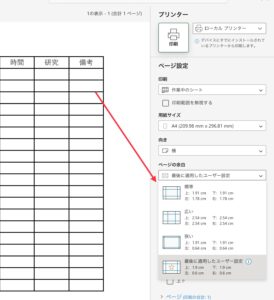
3つの選択肢(標準・広い・狭い)の限界を画像で比較
実際にこれらの設定を一つずつ試してみましたが、結論から言うと、どの設定を選んでも「納得のいく余白」にはなりませんでした。
特に、日本のビジネス文書などで要求される「できる限り余白を削って、多くの情報を1枚に収めたい」という要望には、全く応えられません。
「ユーザー設定」がないことが致命的な理由
Web版Excelの印刷設定画面には、デスクトップ版にあるはずの「カスタム余白(またはユーザー設定)」の項目が見当たりません。
これが致命的な問題です。
デスクトップ版Excel(有料版)であれば、上下左右の余白を0cm0.1cmなど)に設定し、印刷可能領域を最大限に活用できます。
しかし、Web版では、あらかじめ決められた「3つのパターン」を選ぶことしか許されていません。
これは、Microsoftが「本格的な印刷やレイアウト調整は、機能が充実した有料のデスクトップ版を使ってほしい」という明確な意図を持っているからです。
つまり、Web版Excelは「データ入力・閲覧」には優れていますが、「プロ仕様の印刷」においては、敢えて機能が制限された簡易版である、と理解しておく必要があります。
3. 解決策1:やはり最強!デスクトップ版Excelのカスタム設定
Web版Excelでの検証結果から、「余白を思い通りに設定したい」という目的を達成するには、現時点ではデスクトップ版のExcel(Microsoft 365などの有料版)が必須であるという結論に至ります。
Web版で機能が制限されている分、デスクトップ版には、まさにあなたが求めている「紙を最大限に活用するための機能」が用意されています。
究極の微調整を実現する「カスタム余白」設定
デスクトップ版Excelの真骨頂は、「ページ設定」の「余白」タブにあります。
このカスタム余白設定画面では、上下左右の余白サイズを0.1cm単位で手動で入力できます。
これにより、以下のようなことが実現します。
-
印刷可能領域の最大化: 用紙の端ギリギリまで情報を配置でき、Web版のように不必要に広い余白に悩まされることがなくなります。
-
中央揃えの実現: 「ページ中央」のオプション(水平/垂直)にチェックを入れるだけで、データが用紙の真ん中にピタリと配置されます。Web版で手動でスペースを調整するような面倒な作業は一切不要です。
-
ヘッダー/フッターとの完璧な連携: ヘッダーやフッターのスペースも細かく指定できるため、文書全体が美しく、プロフェッショナルな見た目になります。
レイアウトにこだわりたい、印刷ミスで時間を無駄にしたくない、という方にとって、このカスタム余白機能は有料版に乗り換える最大の理由となります。
4. 解決策2:【無料の裏技】どうしてもWeb版で余白を削りたい時の代替手段
とはいえ、「有料版は手が出せない」「たまにしか印刷しないから無料版でなんとかしたい」という方もいるでしょう。
その場合は、手間はかかりますが、以下の「力技」で余白問題を回避できる可能性があります。
⚡️ 裏技:PDF変換後の「トリミング」で余白を削る
-
Web版ExcelでPDFとして出力する: 余白の設定は「狭い」を選び、ひとまずPDFファイルとして保存します。
-
無料のPDF編集ツールを使う: PCにインストールされているPDFビューア、またはオンラインの無料PDF編集サービス(例:Adobe Acrobat Readerの機能、各種オンラインPDFトリミングツール)を開きます。
-
ページをトリミングする: PDFツールに搭載されている「トリミング(切り抜き)」機能を使って、PDFファイルに付いてしまった不要な白い余白部分を直接切り取ってしまいます。
-
トリミングされたPDFを印刷する: 新しく保存されたPDFを印刷すれば、無駄な余白を減らせます。
注意点: この方法は、ファイル変換やツールの操作に手間がかかる上、完全に正確なレイアウト調整は困難です。あくまで「応急処置」として利用することをおすすめします。もし頻繁にこの作業を行うようであれば、間違いなく有料版を購入する方が時間の節約になります。
5. 結論:あなたの用途別「Excelの使い分け」診断チャート
Web版Excelのメリット(無料、手軽さ、共同編集)とデメリット(印刷機能の制限)を理解したところで、あなたは結局どちらを使うべきでしょうか?
あなたの「主な用途」に合わせて、最適なExcelの選択肢を診断しましょう。
なぜMicrosoftは無料版の機能を制限するのか?
この余白問題の根本的な理由は、Web版Excelが有料の「Microsoft 365」の入口(簡易版・お試し版)としての役割を担っているからです。
無料版で全ての機能が使えてしまっては、ユーザーは有料版を購入しなくなってしまいます。
したがって、「手間をかけずに、プロレベルの成果物(印刷物)を作りたい」と考えるのであれば、その手間と時間を対価として、潔く有料のデスクトップ版を導入するのが、最も合理的でストレスのない選択だと言えるでしょう。
まとめ:無料版と有料版の使い分けでストレスフリーに
この記事では、「Web版Excelの余白問題」に焦点を当て、その限界と解決策を検証しました。
-
Web版Excel: データ入力や手軽な閲覧には最強ですが、印刷時のカスタム余白設定ができず、レイアウト調整は不可能です。
-
デスクトップ版Excel: カスタム余白機能により、用紙のギリギリまで情報を使え、美しい印刷を実現できます。
もし、あなたが印刷時の余白でストレスを感じているなら、それは無料版の限界に達しているサインかもしれません。
「自分の用途は何か?」を明確にし、用途が「D. 完璧な印刷」に該当するなら、有料版への投資は、時間と精神的なストレスを大幅に軽減する、価値ある「自己投資」だと考えてみてください。
スポンサーリンク
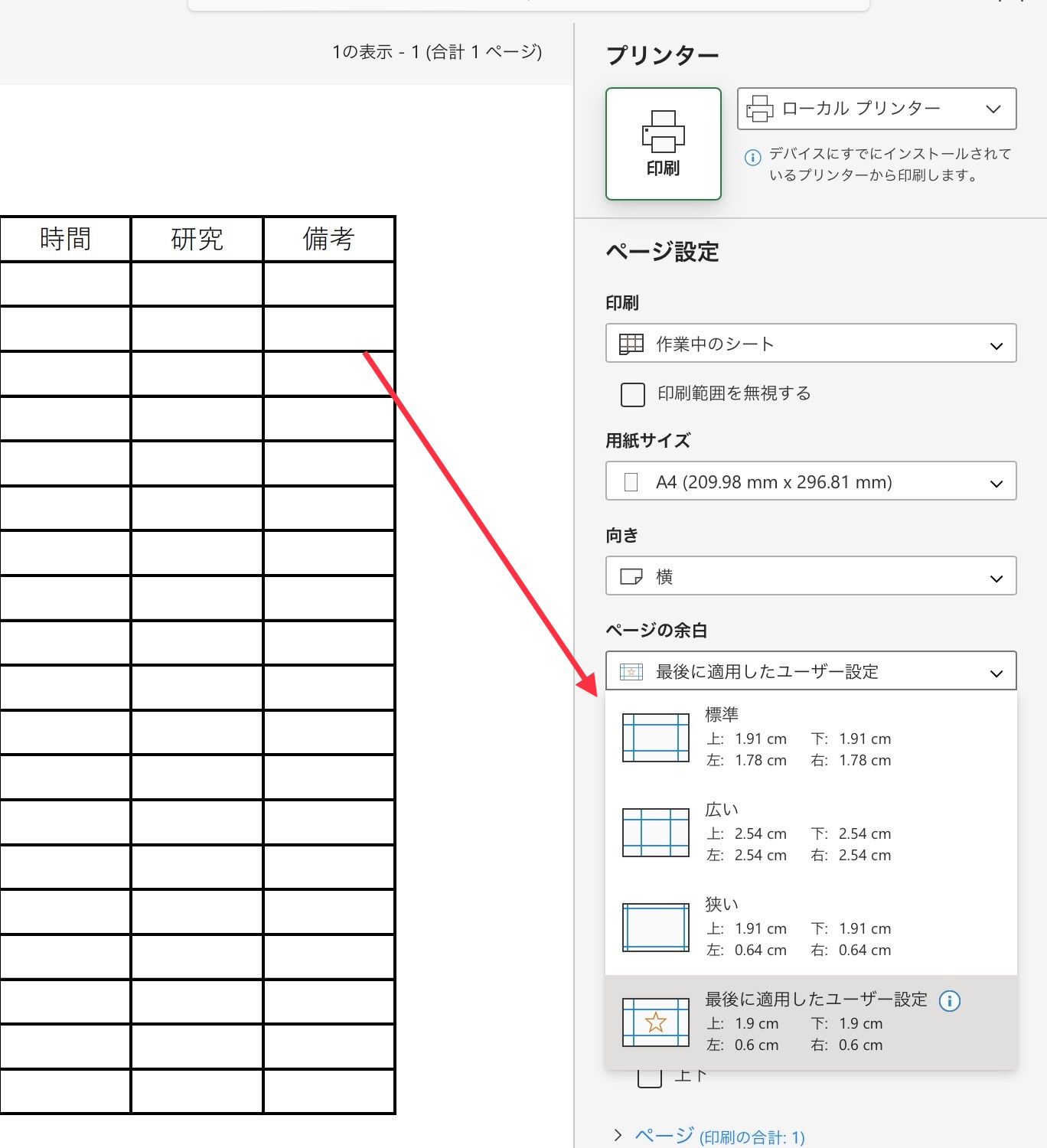


コメント